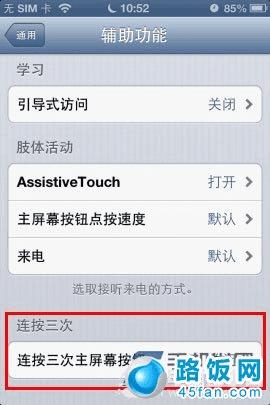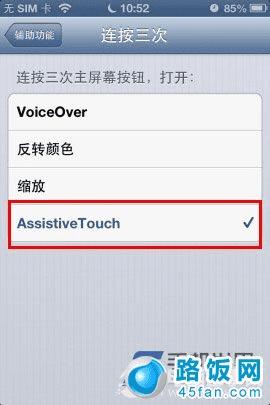关于苹果手机的AssistiveTouch功能使用方法简介(2)
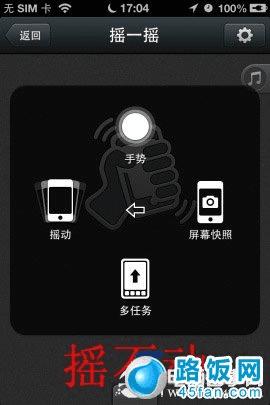
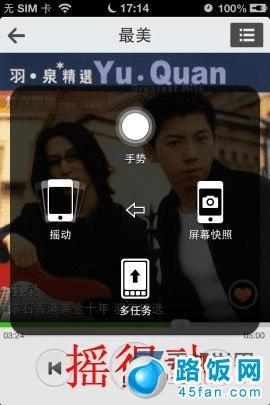
7)设备里的摇动还可以对输入的文字进行撤销键入。如下图所示。
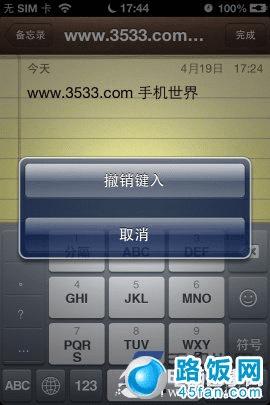
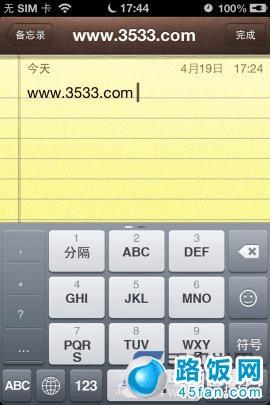
8)最后要讲的一个功能就是手势功能。手势功能旨在为用户减少在多指操作下的麻烦。点进“手势”可以看见有2、3、4、5四种不同的手势图标,分别表示不同数目的手指在手机上操作。
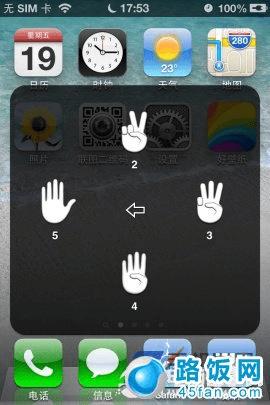
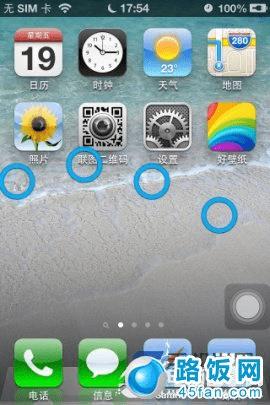
9)、手势在iphone上使用率较小,主要是限制于iphone屏幕太小不方便多指操作。而ipad的屏幕够大,有足够的空间运用多个手指进行快捷方式操作。比如ipad中用四个手指按在屏幕上向上拉就可以把任务栏拉出来,等同于点击两次HOME键。又比如QQ浏览器中用两个手指向上或向下拉可以快速关闭当前页面和新建标签页面。所以说手势功能在ipad上的用处要大于在iphone上的。如下图所示。

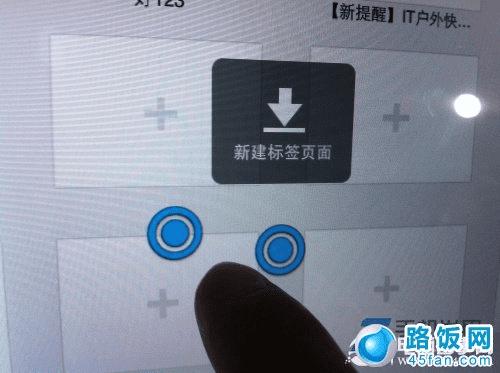
10)用久了就会慢慢发掘屏幕中总是有一个黑色图标在,虽然不用的时候会淡化,但到处都看到它,确实非常碍眼。特别是玩游戏的时候不小心按到影响玩游戏的心情。想关掉它又得从“设置”一路点击到“AssistiveTouch”又太麻烦了。有什么方法可以快速的打开或关闭的方法吗?肯定是有的。在IOS设备的“设置”选项里依次进入“通用”-“辅助功能”-“连按三次主屏幕按钮”,点进去之后在“AssistiveTouch”上打上勾就可以了。以后只要连按三次“HOME”键就可以快速打开或启动了。如下图所示。